 Din speldators grafikkort, även känt som en GPU, är en av dess viktigaste komponenter, och det är viktigt att regelbundet kontrollera dess temperaturer för att säkerställa livslängden. Temperaturen är den primära faktorn som påverkar dess sönderfall, och du vill att den ska hålla länge - särskilt på dagens marknad, där även bästa grafikkort är inte billiga.
Din speldators grafikkort, även känt som en GPU, är en av dess viktigaste komponenter, och det är viktigt att regelbundet kontrollera dess temperaturer för att säkerställa livslängden. Temperaturen är den primära faktorn som påverkar dess sönderfall, och du vill att den ska hålla länge - särskilt på dagens marknad, där även bästa grafikkort är inte billiga.
Innehåll
- Hur man övervakar din GPU: s temperatur
- Det verkliga testet är syntetiskt
- Dagens GPU: er siktar på 85 grader Celsius
- Så, vad händer om temperaturerna inte är rätt?
Lyckligtvis är det inte svårt att hålla ett öga på dess temperaturer och kan utföras på bara några ögonblick med hjälpsamma verktyg. Men det finns några andra saker att tänka på, så låt oss gräva in.
Rekommenderade videor
Hur man övervakar din GPU: s temperatur
Det överlägset enklaste verktyget för att kontrollera din GPU: s temperatur i Windows 10 kan hittas genom att starta Windows Task Manager och hoppa till Prestanda flik. Längst ner i listan hittar du din GPU listad med dess temperatur mellan parentes. Använd detta för att kontrollera din GPU-temperatur under en hård spelbelastning, och se till att den fungerar med eller mycket nära 100 % utnyttjande.
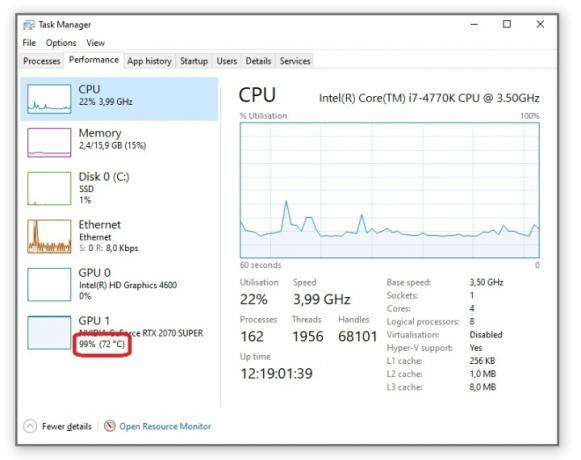
Men det här är inte det bästa verktyget, eftersom det är svårt att övervaka i spelet. I det ögonblick du Alt + Tab ur ett spel sjunker GPU-temperaturen omedelbart, så du kommer inte att kunna se en live läser så här om du inte har en andra bildskärm, vilket gör det svårt att se hur din GPU: s temperatur är under ladda.
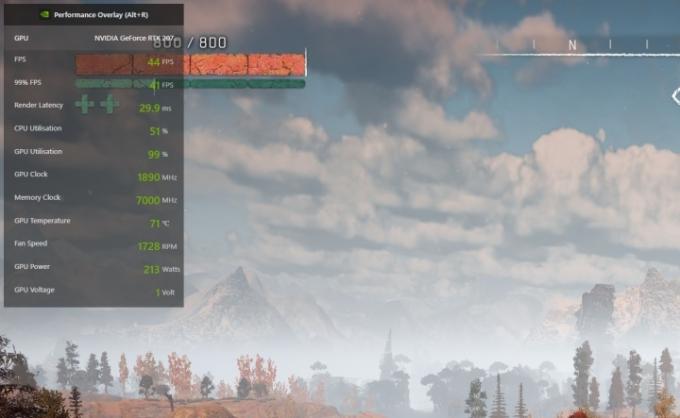
Det finns dock ett annat verktyg som du kanske föredrar som är inbyggt i Nvidia GPU-drivrutiner, och AMD: s GPU: er har ett liknande verktyg. För att komma till Nvidias överlägg, se till att du har GeForce Experience installerat och är inloggad. Använda sig av Alt + Z för att öppna överlägget i spelet, klicka på Kugge ikonen till höger och ställ in den avancerade prestandamonitorn i hörnet du väljer. Det kommer att se ut som ovanstående fönster, och du kan se GPU-temperaturen på den fjärde raden från botten.
AMD: s GPU: er har också en överlägg i spelet för övervakning av hårdvara, och det finns även alternativa tredjepartsövervakningsverktyg som t.ex HWiNFO, MSI Afterburner, och Evgas Precision X1.
Det verkliga testet är syntetiskt
Med detta sagt, de ovan nämnda verktygen och testerna klipper i allmänhet inte det helt, eftersom olika spel kan leda till olika temperaturer. Eller, om din processor inte klarar sig, kanske vissa spel inte ens beskattar din GPU till 100 %, vilket kan ge en falsk känsla av säkerhet. Istället är det verkliga testet för om en GPU: s kyllösning är tillräcklig att köra Furmark, ett brutalt syntetiskt tortyrtest byggt för att ta fram det värsta av din GPU.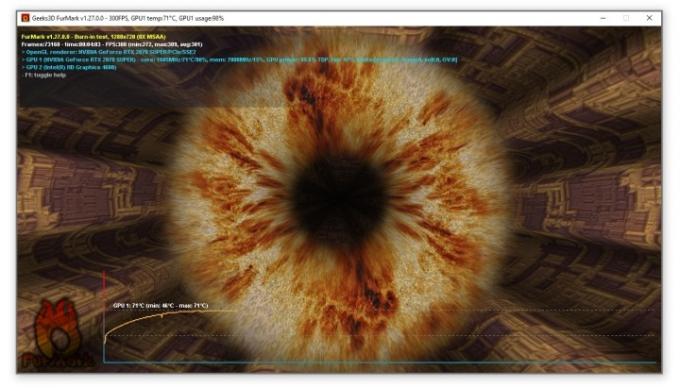
Testet är lätt att köra — installera bara Furmark, öppna det och kör testet med standardinställningar. Du bör se en skärm som på bilden ovan. Låt detta gå i cirka 10 till 15 minuter tills temperaturen har stabiliserats och du har en bra uppfattning om var du är. Medan du kör benchmark berättar Furmark dig också om GPU: s klockhastigheter, temperaturer och mer.
Tänk på att Furmark är hårdare mot GPU: n än ditt genomsnittliga spel, så det kommer att ta fram det värsta och resultera i lägre klockor än vad spel generellt uppnår. Därför är det också ett mer riskfyllt test att köra, och det varnar dig om detta innan du startar ett test, men så länge eftersom du håller ett öga på temperaturerna och ser till att de inte överstiger 90 grader Celsius finns det inget att frukta.
Dagens GPU: er siktar på 85 grader Celsius
De allra flesta av dagens grafikkort har en måltemperatur på cirka 82 till 85 grader Celsius, vilket betyder att de antingen kommer att överklocka tills de når den temperaturen eller har nått sin maximala överklocka. Anledningen till detta är enkel: om det finns termiskt utrymme, kommer GPU: n att försöka köra med en högre frekvens för att öka prestandan och/eller minska fläkthastigheterna för att tysta ner saker om effektbegränsningen har varit nådde.
Men detta kan göra det lite svårt att avgöra om din GPU: s temperatur är inom normerna. Naturligtvis, om temperaturen du ser är under 80 grader Celsius, har du i allmänhet ingen anledning att oroa dig - allt är bra - men om det är i exakt 85 grader kan det vara bra, men det kan också vara ett tecken på en problem.
Detta beror på att precis som en GPU kan överklocka när den inte har nått den termiska tröskeln ännu, kan den också underklocka sig själv som skydd mot överhettning när den behöver. Därför, om din GPU-temperatur är på eller mycket nära 85 grader, vill du dubbelkolla om dess klockhastigheter matchar designspecifikationerna.
Till exempel, enligt Nvidias webbplats RTX 2070 Super är inställd att köras på en basklocka på 1605 MHz med en boostklocka på 1770 MHz, och denna GPU har inga problem att uppfylla dessa siffror i något av de tidigare nämnda testerna. Faktum är att den gladeligen ökar till 1890 MHz in Horizon Zero Dawn, och i det syntetiska Furmark-testet körs den på en perfekt, punktlig 1605 MHz, allt i cirka 72 grader, så detta är en hälsosam GPU.
Men om temperaturen skulle hoppa till 85 grader, och dess uppnådda klockhastighet under belastning skulle falla långt under fabrikens basklocka på 1605 MHz, då skulle det vara ett problem.
En sak till att komma ihåg är att även om många verktyg inte visar det, kan vissa visa en "korsningstemperatur" som kommer ut högre än GPU-tempavläsningen du ser någon annanstans. Detta värde mäter den hetaste temperaturen på din GPU snarare än GPU: s kanttemperatur, och medan den högre siffran kan se skrämmande ut, det är inget du i allmänhet behöver oroa dig för om du inte trycker tunga överklockningar långt bortom fabriken specifikationer.
Så, vad händer om temperaturerna inte är rätt?
Om du upptäcker att din GPU kör på eller över 85 grader och dess klockhastighet under belastning är lägre än den annonserade basklockan, så finns det arbete att göra. Det första du bör kontrollera är om det finns tillräckligt med luftflöde i ditt fall och om dammfiltren har rengjorts. Kontrollera samtidigt GPU: s kylfläns för att se om det har samlats damm och ta bort den om den finns. Rengör din dator, sätt ihop och testa igen.
Om detta inte löser ditt GPU-temperaturproblem, finns det en stor risk för dålig kontakt mellan dina GPU: er kylare och själva grafikprocessorns kärna, antingen från en dålig installation från fabriken eller uttorkad pasta från ålderdom. Vid hård användning kommer termiskt fett att börja torka ut och brytas ned efter cirka två år, och från och med då kan det leda till betydande prestandaförlust från cirka fyra år och framåt.

På bilden ovan är en GTX 780 Ti som togs isär efter cirka fyra år av att ha lämnat den orörd, och man kan tydligt se att termopastan inte längre är i sin ordning och behöver bytas ut. Efter byte körde GPU: n inte bara svalare, den gick också mycket tystare, eftersom GPU: n äntligen kunde för att korrekt flytta sin värme in i kylflänsen för avledning, vilket betyder att dess fläkt inte behövde fungera som hård. Ännu bättre, detta ledde också till en betydande prestandaökning.
Tänk på att demontering av en GPU är en specialistprocedur och görs bäst av någon med intresse för demontering av elektronik. Om du inte är bekväm med att ta isär elektroniken och din GPU fortfarande är inom garantiperioden, det bästa är att skicka kortet till tillverkaren för reparation eller ta med det till en lokal PC-hårdvara affär.
Redaktörens rekommendationer
- Hur mycket GPU-minne behöver jag?
- Nvidias RTX 4060 kanske inte är en sådan besvikelse trots allt
- Allt du behöver veta om att köpa en GPU 2023
- Nvidias RTX 4060 kan komma tidigare än väntat
- AMD kan krossa Nvidia med sina bärbara GPU: er - men det är tyst på skrivbordet



